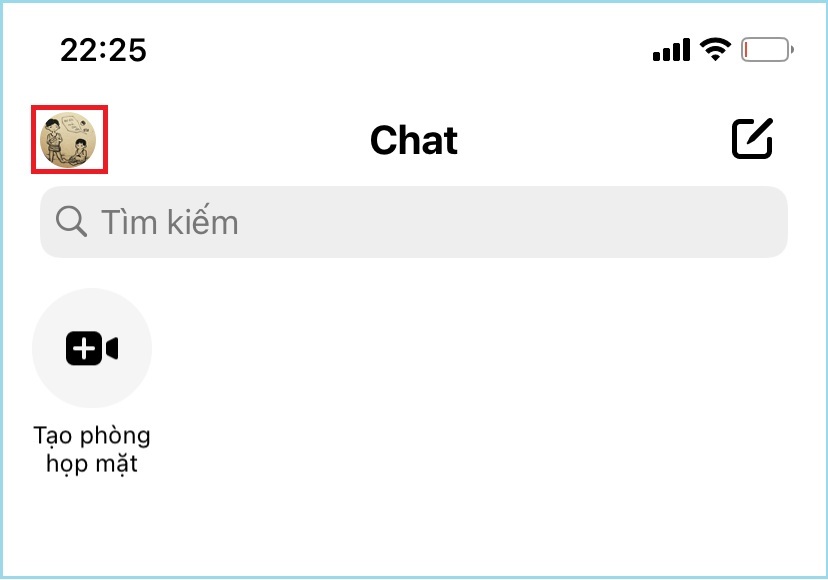Bạn đang đọc bài viết Hướng dẫn chặn, bỏ chặn Messenger trên điện thoại, máy tính tại thtrangdai.edu.vn. Bạn có thể truy cập nhanh những thông tin cần thiết trong mục lục bài viết bên dưới.
Facebook là mạng xã hội có lượng truy cập lớn lên tới hàng triệu thành viên. Vì vậy, luôn có những tin nhắn khó chịu mà bạn không mong muốn như quảng cáo, lừa đảo hay từ người yêu cũ, v.v. Tìm hiểu cách chặn và bỏ chặn tin nhắn Facebook trên điện thoại và máy tính.
Cách chặn/bỏ chặn tin nhắn trên điện thoại
Cách chặn Messenger trên điện thoại
Bước 1: Truy cập ứng dụng Messenger > Chọn ảnh đại diện.
Bước 2: Nhấp vào Quyền riêng tư > Tài khoản bị chặn.

Cách bỏ chặn Messenger trên điện thoại của bạn
Bấm vào cuộc trò chuyện với người bị chặn > Chọn Bỏ chặn.

Bước 1: Vào Messenger > Chọn ảnh đại diện của bạn.

Bước 2: Nhấp vào Quyền riêng tư > Tài khoản bị chặn.

Bước 4: Chọn bỏ chặn.

Khuyến mãi smartphone với giá cực sốc
Cách chặn, bỏ chặn tin nhắn trên máy tính
Cách chặn tin nhắn trên máy tính
Bạn truy cập vào giao diện Messenger trên máy tính rồi tìm tới tài khoản muốn chặn tin nhắn. Sau đó, tiếp tục chọn Quyền riêng tư & Hỗ trợ rồi chọn Chặn.

Lúc này thông báo hiện ra, bạn nhấn vào Chặn tin nhắn và cuộc gọi.

Bạn tiếp tục chọn Chặn để xác nhận yêu cầu của mình.

Cách bỏ chặn tin nhắn trên máy tính
Bạn truy cập vào giao diện Messenger trên máy tính rồi tìm tới tài khoản muốn bỏ chặn tin nhắn.
Sau đó chọn Quyền riêng tư & Hỗ trợ và tiếp tục chọn Bỏ chặn.

Bạn cần xác nhận Bỏ chặn tin nhắn và cuộc gọi lại để hoàn thành yêu cầu này.

Thật đơn giản để chặn và bỏ chặn tin nhắn Facebook trên nhiều thiết bị khác nhau. Chúc các bạn ứng dụng thành công!
Cảm ơn bạn đã đọc bài viết Hướng dẫn chặn, bỏ chặn Messenger trên điện thoại, máy tính tại thtrangdai.edu.vn. Các bạn có thể bình luận, xem thêm các bài viết liên quan bên dưới và hy vọng nó sẽ hữu ích. bạn thông tin thú vị.
Nhớ để nguồn: Hướng dẫn cách chặn và bỏ chặn Messenger trên điện thoại và máy tính tại thtrangdai.edu.vn
Chuyên mục: Blog